Cómo restablecer la actualización de Windows 10
Cómo restablecer la actualización de Windows 10, aquí hay una manera rápida de realizar mejor el procedimiento de actualización de su computadora.
actualizacion de Windows es una herramienta útil y fácil de usar cuyo propósito es mantener tu PC seguro y siempre en forma. Con Windows Update, puede recibir automáticamente las últimas actualizaciones de seguridad y otras intervenciones funcionales importantes de Microsoft.
Si las actualizaciones que ha configurado son automáticas, Windows Update le mostrará el estado de actualización de su PC, si aún no están habilitadas, Windows lo guiará a través de los pasos necesarios para hacerlo.
Cómo restablecer la actualización de Windows 10
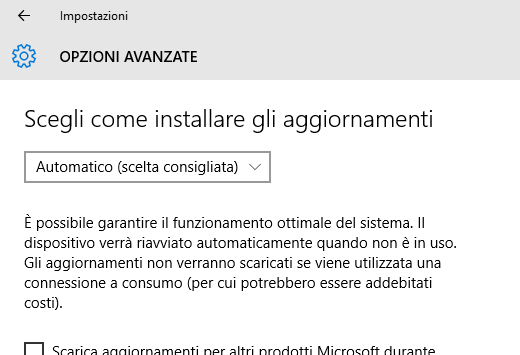
Recientemente ha instalado Windows 10 y ha notado que Windows 10 Update ha dejado de funcionar y devuelve el siguiente error: «El registro del servicio es una misión o está corrupto“? Sin duda, esto es atribuible a un mal funcionamiento general de Windows Update.
Siga leyendo para averiguarlo cómo restablecer la actualización de Windows 10.
Para solucionar el trámite es necesario restaurar el funcionamiento de Windows Update actuando desde el terminal con una serie de instrucciones para ser ingresadas en secuencia.
Presione, en el teclado, el botón de Windows junto con la letra X. los símbolo del sistema con permisos de administrador. Ingrese las siguientes instrucciones:
net stop wuauserv
net stop cryptSvc
bits de parada netos
net stop msiserver
ren C: Windows SoftwareDistribution SoftwareDistribution.old
ren C: Windows System32 catroot2 catroot2.old
net start wuauserv
net start cryptSvc
bits de inicio neto
net start msiserver.
Ahora presione Entrar, cierre el símbolo del sistema e inicie la computadora.
Una vez de vuelta en Windows, notará que Windows Update se volverá a conectar a los servidores de Microsoft y descargará actualizaciones.
Recuerda que el Inicio de Windows 10 no le permite seleccionar qué actualizaciones instalar. Pero realizará automáticamente el procedimiento de actualización sin solicitarle ningún consentimiento.
Lea también: Cómo desinstalar las actualizaciones de Windows 10
